最终效果

1、打开原片,用曲线提亮,效果如左图。
2、用磁性索套工具将人物细致的选出来,并羽化,羽化值为1。
3、将人物拖入素材画布中,适当调整好位置,并在背后穿帮的地方,用图章工具修复好。




4、打开花瓶素材。
5、将花瓶素材选出来,拖入素材画布中,适当调整好位置,放在人物的脚下,如图左所示。


6、将画好的红色线条打开,红色线条的画法,请参照头发的画法,上一节有讲解过,这里就不在重复讲了。


7、将红色线条拖入画布中,适当调整好位置,如图所示。

8、复制红色线条,并执行色相/ 饱和度,参数如下:色相0、饱和度0、明度-100。

9、将红色和黑色线条交错着调整好位置,可适当变形拉长,在线条和衣服交接的地方要过度自然,可适当用橡皮擦工具擦出来,注意橡皮擦工具可以设置成不透明度为50%,效果如图。

10、单击人物图层,在人物头发上做出选区,羽化值为2。

11、复制选区内的头发,并用变形工具适当调整好位置,效果如图。

12、将头发多次复制,适当调整好位置和方向,效果如图。

13、选取人物耳朵旁边的花并复制。
14、将复制的花朵分别置放在头发适当的位置,效果如图。

15、将人物身后的线条复制,分别置放在头发适当的位置,效果如图。

16、合并所有图层,执行色彩平衡:中间调加蓝,如图所示。

17、画笔的参数和设置如图所示。
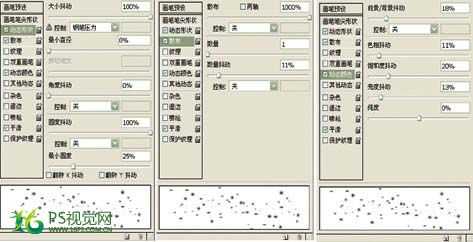
18、新建图层,将前景色设置成黄色,背景色为红色,在飘逸的裙纱上适当画出梦幻星星,最后打上自己需要表达的文字即可。

最终效果:


1、打开原片,用曲线提亮,效果如左图。
2、用磁性索套工具将人物细致的选出来,并羽化,羽化值为1。
3、将人物拖入素材画布中,适当调整好位置,并在背后穿帮的地方,用图章工具修复好。




4、打开花瓶素材。
5、将花瓶素材选出来,拖入素材画布中,适当调整好位置,放在人物的脚下,如图左所示。


6、将画好的红色线条打开,红色线条的画法,请参照头发的画法,上一节有讲解过,这里就不在重复讲了。


7、将红色线条拖入画布中,适当调整好位置,如图所示。

8、复制红色线条,并执行色相/ 饱和度,参数如下:色相0、饱和度0、明度-100。

9、将红色和黑色线条交错着调整好位置,可适当变形拉长,在线条和衣服交接的地方要过度自然,可适当用橡皮擦工具擦出来,注意橡皮擦工具可以设置成不透明度为50%,效果如图。

10、单击人物图层,在人物头发上做出选区,羽化值为2。

11、复制选区内的头发,并用变形工具适当调整好位置,效果如图。

12、将头发多次复制,适当调整好位置和方向,效果如图。

13、选取人物耳朵旁边的花并复制。
14、将复制的花朵分别置放在头发适当的位置,效果如图。

15、将人物身后的线条复制,分别置放在头发适当的位置,效果如图。

16、合并所有图层,执行色彩平衡:中间调加蓝,如图所示。

17、画笔的参数和设置如图所示。
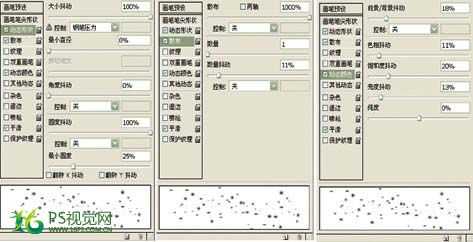
18、新建图层,将前景色设置成黄色,背景色为红色,在飘逸的裙纱上适当画出梦幻星星,最后打上自己需要表达的文字即可。

最终效果:

标签:
中国风,美女
免责声明:本站文章均来自网站采集或用户投稿,网站不提供任何软件下载或自行开发的软件!
如有用户或公司发现本站内容信息存在侵权行为,请邮件告知! 858582#qq.com
内蒙古资源网 Copyright www.nmgbbs.com
暂无“photoshop合成制作出唯美的中国风飘逸的美女图片”评论...
稳了!魔兽国服回归的3条重磅消息!官宣时间再确认!
昨天有一位朋友在大神群里分享,自己亚服账号被封号之后居然弹出了国服的封号信息对话框。
这里面让他访问的是一个国服的战网网址,com.cn和后面的zh都非常明白地表明这就是国服战网。
而他在复制这个网址并且进行登录之后,确实是网易的网址,也就是我们熟悉的停服之后国服发布的暴雪游戏产品运营到期开放退款的说明。这是一件比较奇怪的事情,因为以前都没有出现这样的情况,现在突然提示跳转到国服战网的网址,是不是说明了简体中文客户端已经开始进行更新了呢?
